[초급] Windows10 가상데스크탑 활용하기
- 디자이너
- 2019.10.15 06:05:09
안녕하세요. 오버시스템 디자이너입니다! 정말 오래간만에 올리는 팁이네요!.
오늘드릴 팁은 가상데스크탑 활용하기입니다.
이미 많은 분들이 아는 기능이지만 이게 무엇인지 모르는 분들을 위해 이 팁을 올립니다!
가상데스크탑 이란?
한 대의 컴퓨터로 공유된 같은환경의 윈도우를 가상으로 여러개 만들어 사용 할 수 있는 기능입니다.
(심플하게 설명 하자면 듀얼모니터 쓰는 효과가 있습니다. ^^)
저같은 경우 가상데스크탑을 3~4개 만들어 하나는 작업공간1~2 하나는 자료찾기공간 마지막은 노는공간으로 활용합니다. 필요한 경우 가상데스크탑을 더 만들어 용도에 맞게 활용 합니다.
시스템을 공유하기 때문에 다른 가상데스크톱으로 옮겨 작업해도 그 작업의 영향은 서로에게 미칩니다.
(개인적으로 윈도우10 기능 중에 가장 마음에 드는 새로운 기능중 하나입니다. ^^)
말로만 듣고선 감이 잡히지 않죠?
해봅시다!
먼저 윈도우키 + Tab를 눌러보세요!
(윈도우키는 보통 Ctrl키와 Alt키 사이에 놓여 있습니다만, 기종에 따라 위치가 다를 수 있으니 윈도우마크가 그려져 있는 키보드 키를 찾아보시기 바랍니다.)
누르셨나요? 그렇다면
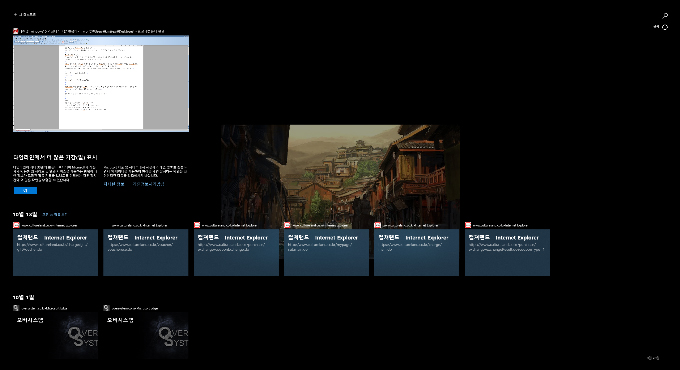
이런 화면을 볼 수 있습니다.
현재 가상데스크탑을 모두 삭제한 상태이기 때문에 가상테스크탑이 안보이는 상태입니다.
이제 가상 테스크탑을 만들어볼까요.
마우스를 상단에 가져다가 새 데스크톱 이라는 메뉴가 보일 겁니다.
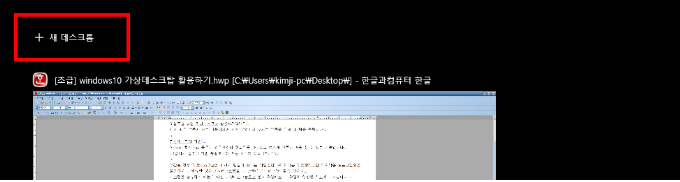
클릭하시면
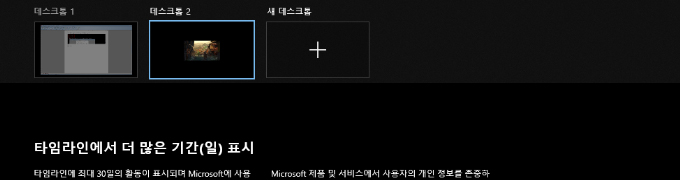
이렇게 바뀌는게 보이실꺼에요.
이렇게 가상의 데스크탑 1개를 만들었습니다.
단축키는 윈도우키 + Ctrl + D입니다.
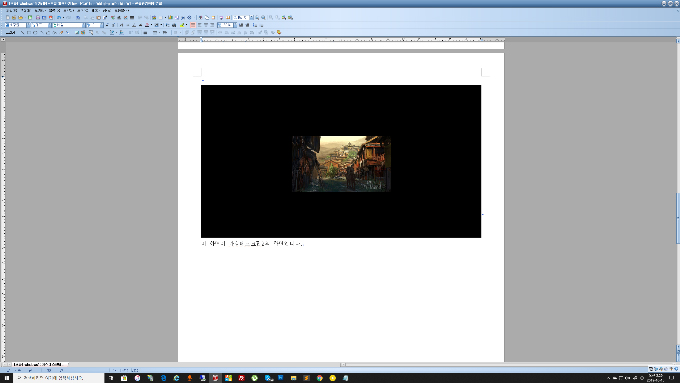
이 화면이 데스크탑1의 화면이고
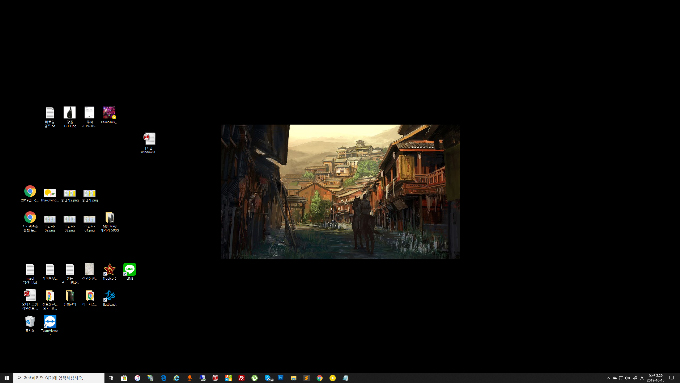
이 화면이 가상데스크탑2의 화면입니다.
이제 이 데스크탑들을 전환 해볼까요?
윈도우 + tap 키를 누르면 상단에
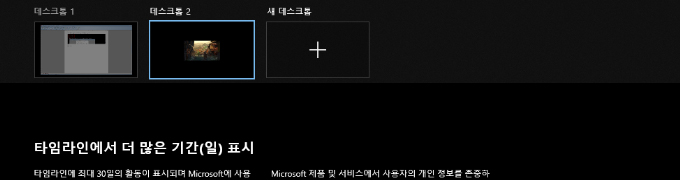
이 화면에서 마우스로 데스크톱1 혹은 데스크톱2를 클릭해 선택 하시면 전환이 가능합니다.
단축키는
윈도우키 + Ctrl + → 버튼(오른쪽 화살버튼 이나 왼쪽 화살버튼) 입니다.
이 단축키로 간단하게 전환 하며 작업을 하시면 됩니다! ^^
가상데스크탑을 닫고싶을때는
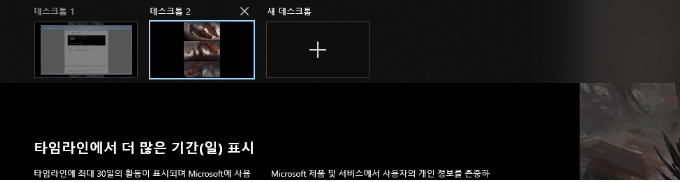
그 가상 데스크탑에 마우스를 가져가면 오른쪽 상단에 X표시가 보이게 됩니다.
클릭 하면 해당 가상데스크탑이 닫힙니다. 작업중인 파일은 열려있는 데스크탑으로 자동으로 이동되니 안심하세요.
단축키는 윈도우키 + Ctrl + F4입니다.
이렇게 하나의 컴퓨터로 하나의 모니터에서 여러개의 데스크탑을 쓰는 효과를 낼 수 있는 윈도우10의 기능을 알아 보았습니다.
몇개까지 만들어지는지 체크 해보지는 않았지만 당연하게도 사양이 뒷받침 된다면 여러개 활용 할 수 있을꺼라 봅니다.
(참고로 i5-3570에 8기가 렘의 데스크탑을 사용할 당시엔 4개의 가상데스크탑이 적당했었습니다.)
이 기능이 듀얼 모니터를 사용하는 효과가 조금 있긴 하지만 실물 듀얼모니터를 쓰는것보다는 불편한 점이 있습니다. 어찌 되었든 동시에 두 화면을 보고 작업 할 수 없는 기능이기 때문이지요. 결국 모니터 하나로 작업 해야하니 말입니다. 대신 영상이 아닌 음악이나 라디오를 다른 데스크탑에서 틀어놓고 작업하는건 좋습니다. ^^
이 기능을 이용해 듀얼 모니터를 구입하시기 전까지 잘 활용해 버티시면 되겠습니다!
그럼 오늘도 좋은 하루 되세요! ^^
단축키 정리
모든 가상 데스크톱보기 : 윈도우키 + Tab
새 가상 데스크톱 만들기 : 윈도우키 + Ctrl + D
현재 가상 데스크톱 닫기 : 윈도우키 + Ctrl + F4
가상 데스크톱 전환 : 윈도우키 + Ctrl + → 버튼 OR ← 버튼